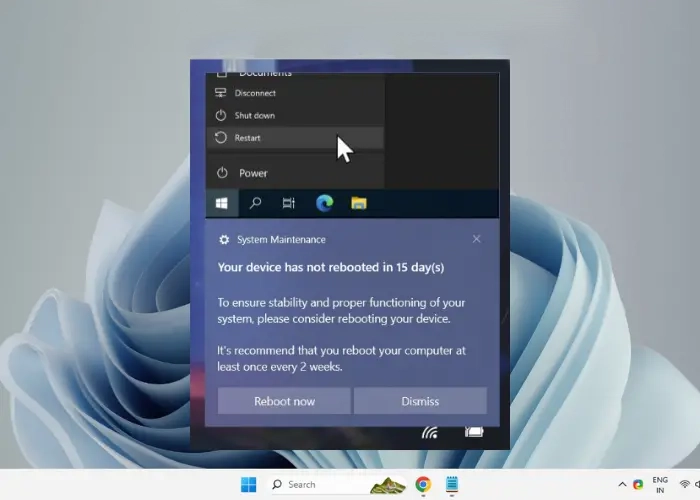Si usas Windows 11 o Windows 10, es posible que en alguna que otra ocasión nos hayamos encontrado con un mensaje de Windows informándonos que el ordenador no se ha reiniciado durante mucho tiempo, incluso indicando que han transcurrido 10 días desde la última vez que el ordenador se reinició. Este período de 10 días es simplemente un ejemplo, ya que la notificación podría mostrar cualquier cantidad de días, lo que genera dudas sobre lo que significa ¿Es grave? ¿Es un problema?
El ordenador no se ha reiniciado durante mucho tiempo, mensaje de Windows
En realidad, es simplemente una notificación que sirve como recordatorio que el ordenador tiene que reiniciarse, aplicar una actualización de Windows y realizar tareas como la limpieza de recursos del sistema. Evidentemente, existen algunas consecuencias de no reiniciar el ordenador durante tanto tiempo, aunque no son tan graves como podemos llegar a imaginarnos.
Si nos encontramos con un mensaje en el panel de notificaciones que nos indica que nuestra PC no se ha reiniciado en 15 días, no hay motivo para preocuparse. Esta no es una ‘verdadera notificación emergente’ del sistema operativo Windows, sino más bien una alerta programada.
Se trata de un Tactical RMM diseñado para ejecutar una notificación personalizada en intervalos predefinidos. Si la PC con Windows estuvo funcionando sin ser reiniciada durante varios días, esta notificación personalizada nos pedirá a reiniciar el ordenador periódicamente para garantizar un rendimiento óptimo.
Uno de los motivos principales de esta clase de notificaciones es que reiniciemos el ordenador para instalar actualizaciones importantes de Windows. A su vez, reiniciar el ordenador nos ayudará a limpiar recursos del sistema que se van acumulando con el tiempo. Lo que se traduce en que funcione mucho mejor.
Como muchos usuarios, olvidamos apagar el dispositivo, por diferentes motivos. Un recordatorio no es malo idea.
¿Se puede evitar un reinicio forzado?
Se puede evitar un reinicio forzado. Para esto lo que haremos será abrir el cuadro de diálogo «Ejecutar» presionando Win + R, escribimos sysdm.cpl y presionamos Enter para acceder a las Propiedades del sistema. En la pestaña Avanzado, bajo Inicio y recuperación, vamos a tener que elegir Configuración y desmarcar la opción Reiniciar automáticamente en caso de error del sistema. Presionamos Aceptar para guardar los cambios.